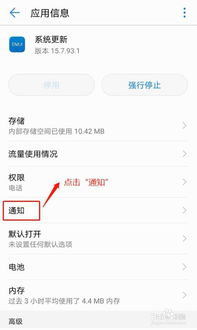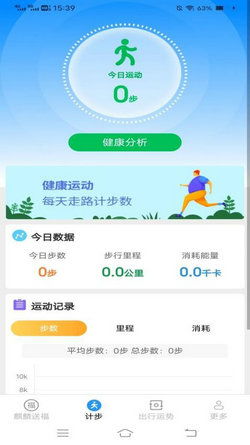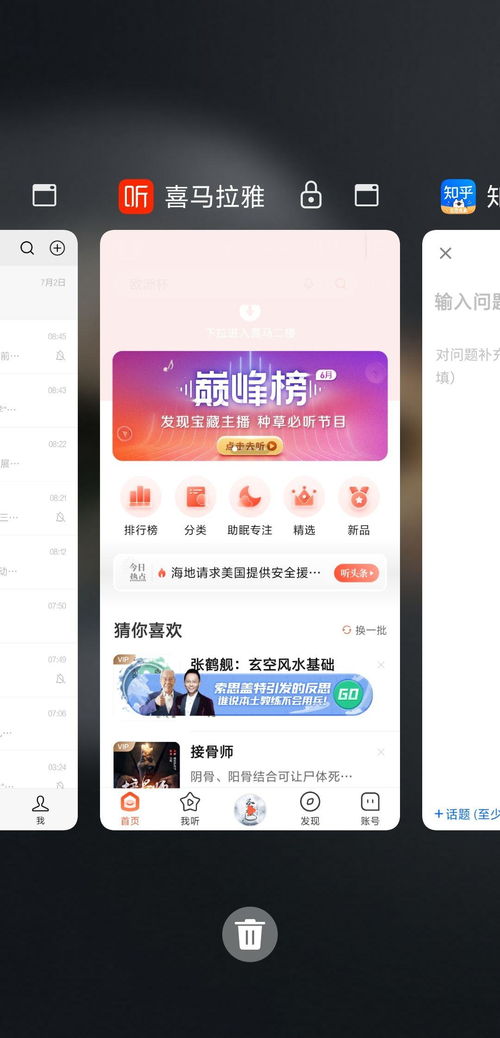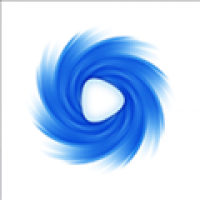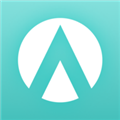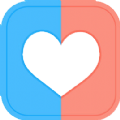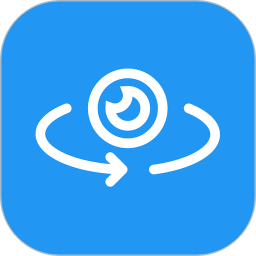安卓怎么下载原生系统,安卓原生系统下载与安装指南
时间:2025-01-24 来源:网络 人气:
亲爱的手机控们,你是否曾梦想过拥有一部纯净如初的安卓手机?那种没有一丝修饰、没有多余功能的原生安卓系统,是不是让你心动不已?别急,今天我就要手把手教你如何下载安卓原生系统,让你的手机焕然一新!
一、了解原生系统,为何而心动?
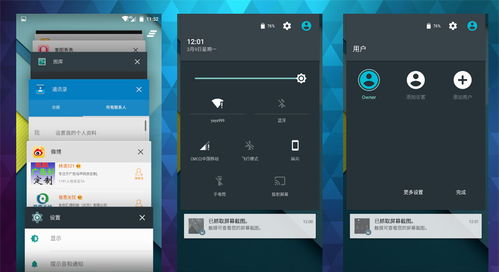
在众多安卓系统中,原生系统(AOSP)以其简洁、高效、流畅的特点,赢得了众多发烧友的喜爱。它没有厂商的定制UI,没有预装的各种应用,只有最纯粹的安卓体验。想象你的手机就像刚出厂一样,干净利落,是不是很心动?
二、选择合适的原生系统
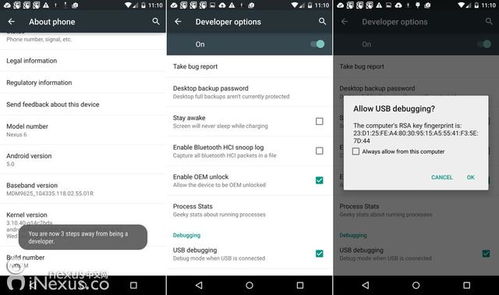
市面上有很多原生系统,如LineageOS、Pixel Experience、ArrowOS等。那么,如何选择适合自己的原生系统呢?
1. LineageOS:这是最流行的原生系统之一,兼容性非常好,支持众多机型。
2. Pixel Experience:基于谷歌的Pixel手机,界面和功能与谷歌Pixel手机相似。
3. ArrowOS:系统稳定、省电,对新安卓版本更新更积极。
根据自己的需求和手机型号,选择一个适合自己的原生系统。
三、下载原生系统
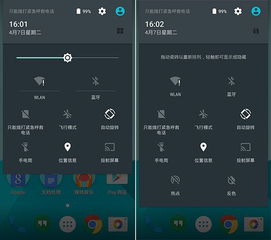
1. 官网下载:访问你选择的原生系统官网,找到下载页面。
2. 第三方网站下载:如XDA Developers论坛、ROM之家等。
下载时,请确保下载的是适合你手机型号的系统版本。
四、备份重要数据
在刷机前,请务必备份手机中的重要数据,如联系人、短信、照片等。以免刷机过程中数据丢失。
五、下载刷机工具
1. MiFlash:适用于小米手机,操作简单。
2. TWRP:适用于大多数安卓手机,功能强大。
3. Odin:适用于三星手机,操作复杂。
根据你的手机型号和需求,选择合适的刷机工具。
六、进入刷机模式
1. 关机:将手机完全关机。
2. 进入Fastboot模式:长按音量下键和电源键,直到出现Fastboot模式界面。
不同品牌手机的进入方式可能有所不同,请查阅相关资料。
七、开始刷机
1. 连接手机和电脑:使用USB线将手机连接到电脑。
2. 打开刷机工具:打开你下载的刷机工具。
3. 选择系统文件:在刷机工具中选择你下载的原生系统文件。
4. 开始刷机:点击刷机工具中的“刷机”按钮,开始刷机过程。
刷机过程中,请耐心等待,不要断开手机和电脑的连接。
八、刷机完成
刷机完成后,手机会自动重启。此时,你的手机已经成功刷上了原生系统。
九、安装谷歌应用
原生系统没有预装谷歌应用,如Google Play商店、Gmail等。你可以通过以下方式安装:
1. 下载GApps:在第三方网站下载适合你手机型号的GApps包。
2. 安装GApps:将GApps包复制到手机SD卡中,然后使用刷机工具安装。
安装完成后,你就可以使用谷歌应用了。
十、注意事项
1. 刷机有风险:刷机过程中可能会出现意外,导致手机变砖。请谨慎操作。
2. 官方支持:部分手机厂商可能不支持刷机,请查阅相关资料。
3. 保修问题:刷机后,手机可能无法享受官方保修服务。
希望这篇文章能帮助你成功下载并安装安卓原生系统。让你的手机焕然一新,享受纯净的安卓体验吧!
相关推荐
教程资讯
系统教程排行